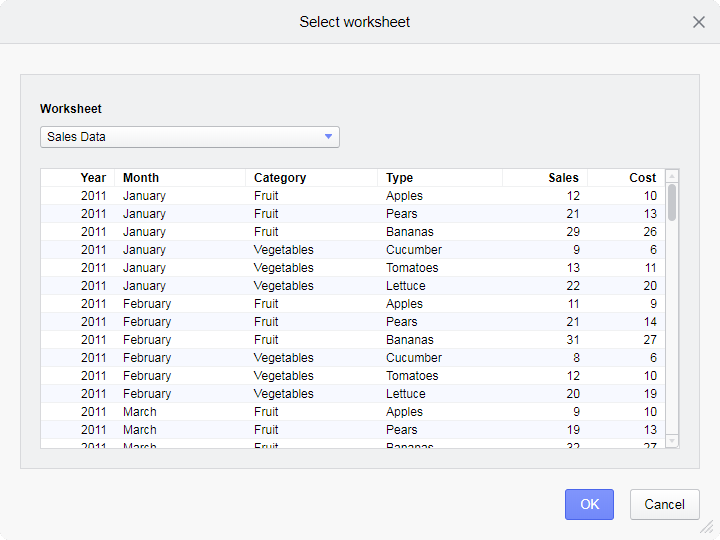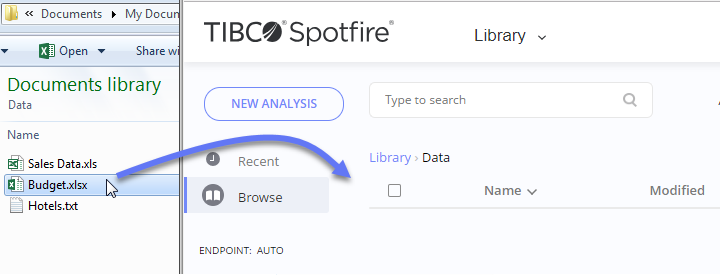Création d'une nouvelle analyse à partir d'un fichier local
Vous pouvez créer des analyses à partir de fichiers enregistrés en local sur votre ordinateur.
Cette rubrique décrit la création d'une analyse à partir d'un classeur Microsoft Excel, mais le mode de chargement des données provenant d'autres formats de fichiers est similaire.
Vous pouvez créer des analyses depuis des fichiers enregistrés en local aux formats de fichier suivants : Classeurs Microsoft Excel (.xlsx, .xls), classeurs Microsoft Excel binaires (.xlsb), classeurs Microsoft Excel prenant en charge les macros (.xlsm), fichiers aux valeurs séparées par des virgules (.csv), fichiers texte (.txt), fichiers journaux (.log), fichiers au format de données texte TIBCO Spotfire (.stdf), fichiers au format de données binaires TIBCO Spotfire (.sbdf). Vous pouvez également ouvrir des fichiers d'analyse TIBCO Spotfire enregistrés en local (.dxp), mais aucune nouvelle analyse ne sera alors créée, puisqu'une analyse existante sera ouverte.
Procédure
Déplacement d'un fichier vers le navigateur
Vous pouvez également ajouter des données à partir d'un fichier local en faisant glisser un fichier vers la bibliothèque ou vers une analyse.
Si le fichier est un classeur Excel contenant plusieurs feuilles de calcul, vous devez sélectionner la feuille de calcul comme indiqué ci-dessus.